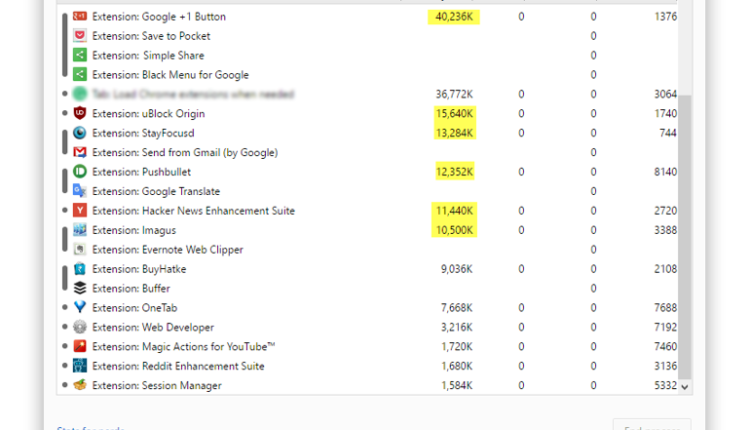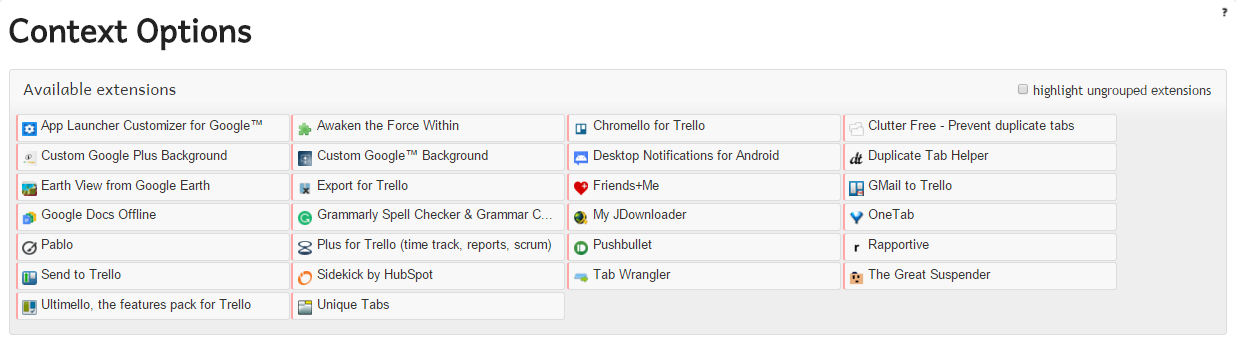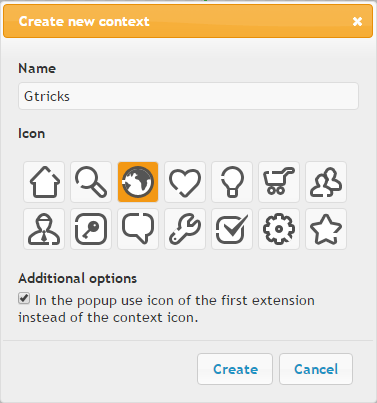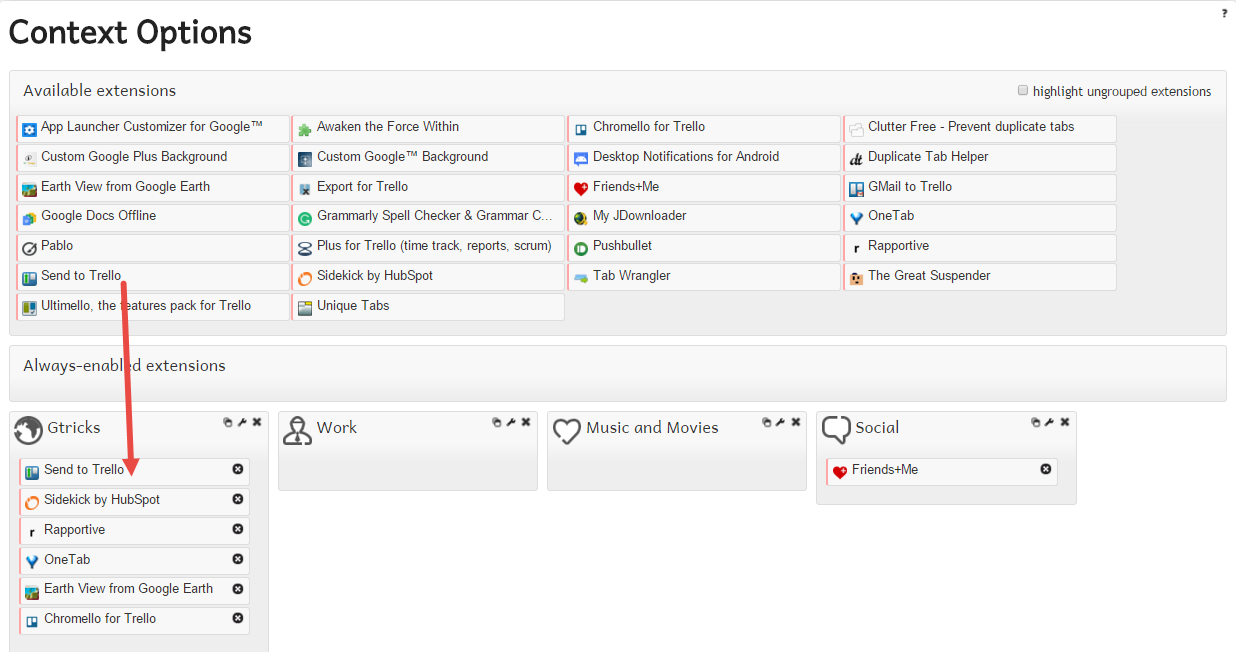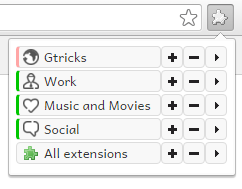Carregar extensões do Chrome apenas quando forem necessárias
A melhor parte do Chrome é a flexibilidade que obtemos com uma infinidade de extensões. Eles tornam nosso trabalho fácil e produtivo, integrando muitas funcionalidades de terceiros ao nosso Chrome. No entanto, precisamos de todas as extensões de uma só vez ou podemos carregá-las seletivamente quando necessário e desativar as não utilizadas?
Normalmente, quando encontramos uma extensão que achamos útil, nós a instalamos instantaneamente. E aos poucos vamos juntando dezenas deles que não são usados com frequência. O problema é que essas extensões não utilizadas começam a consumir muita memória. O Chrome é frequentemente considerado por sua lentidão, talvez você o conheça bem se tiver muitas extensões embaladas dentro do Chrome.
Relacionado: Reduza a desordem de guias e economize memória no Google Chrome
Para ter uma ideia de quanta memória é consumida por essas extensões no Chrome, veja a imagem do gerenciador de tarefas do meu Chrome (Shift+Esc) abaixo.
Não tenho o hábito de manter extensões indesejadas, mas minhas extensões úteis já consomem muita memória.
Desativar extensões do Chrome não utilizadas
Context é uma extensão bacana do Chrome que coloca todas as outras extensões em disciplina. Ele permite que você crie grupos e classifique suas extensões nesses grupos. Depois de criar grupos, o Contexto carrega apenas as extensões em um grupo que você deseja usar.
Ao ativar apenas um grupo, os outros ramais não serão carregados. Somente os ramais do grupo que você está usando estarão ativos. Excepcionalmente, algumas extensões podem ser usadas o tempo todo se você as colocar em ‘Extensões sempre habilitadas'.
Vamos ver como organizar extensões em grupos e carregá-las seletivamente –
Etapa 1: instale o Context da Chrome Store. Um novo ícone de peça de quebra-cabeça será adicionado à barra de tarefas.
Etapa 2: configure as opções de extensão de grupo. O Context listará todas as extensões disponíveis em seu Chrome em uma tabela.
Você pode incluir aplicativos também nos grupos usando ‘Opções avançadas'.
Passo 3: Clique em "Novo Contexto". Dê um nome ao grupo que deseja criar e escolha entre os ícones disponíveis.
Passo 4: Arraste as extensões da lista acima para o grupo que você criou. Um ramal pode ser adicionado a vários grupos. Clique no botão de cruz se você colocou por engano um ramal que não queria no grupo. Você pode alterar a ordem dos ramais e grupos.
Passo 5: Clique no botão ‘Salvar'. Agora, clique no ícone do quebra-cabeça na barra de tarefas. Uma caixa pop-up mostrará todos os seus grupos de uma vez. Selecione qualquer um para usá-lo.
Você pode usar todas as extensões de uma vez clicando em ‘Todas as extensões'. Uma linha de todas as suas extensões aparecerá de uma só vez.
Isso é tudo. Quando você instala uma nova extensão, o contexto abre uma pequena janela de notificação que permite classificar a extensão em qualquer grupo.
Se você alterar seu PC ou estiver usando outro Chrome, poderá exportar seus grupos e configurações. Você também pode sincronizar entre vários sistemas usando a sincronização do Chrome.
Não faz sentido manter as extensões ativas enquanto você não as usa regularmente. O contexto faz a organização e mantém seu Chrome saudável. Experimente para desativar seletivamente extensões não utilizadas e liberar memória. Faça seu Chrome funcionar de acordo com o que você deseja.